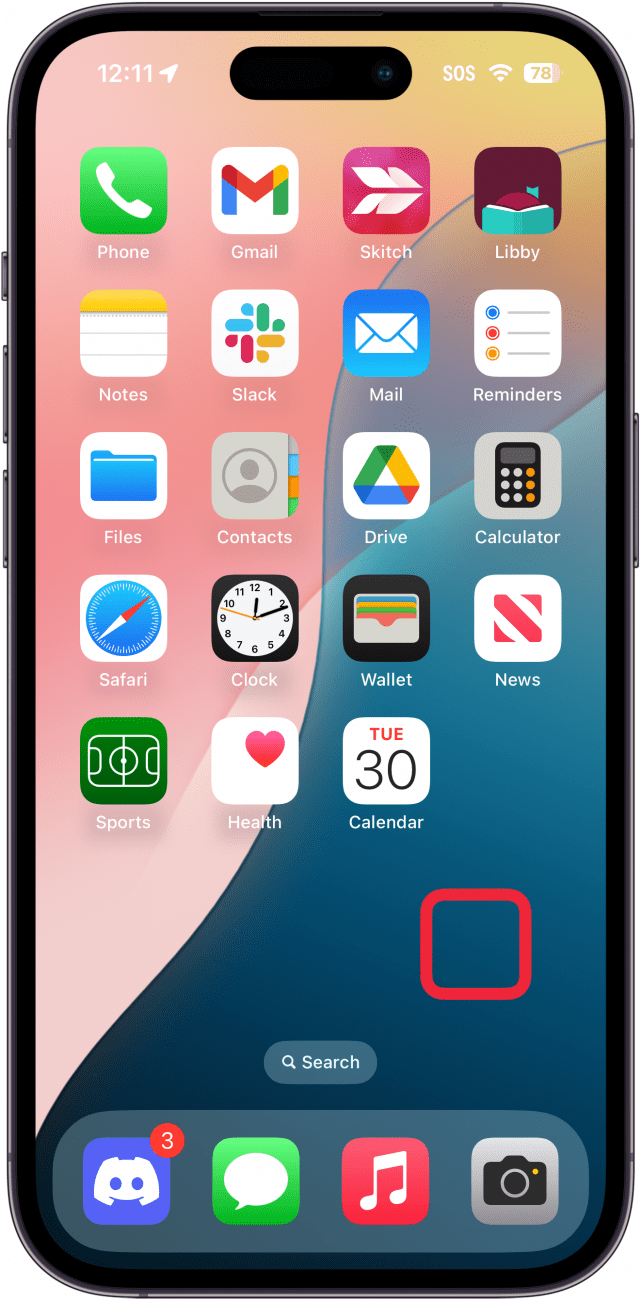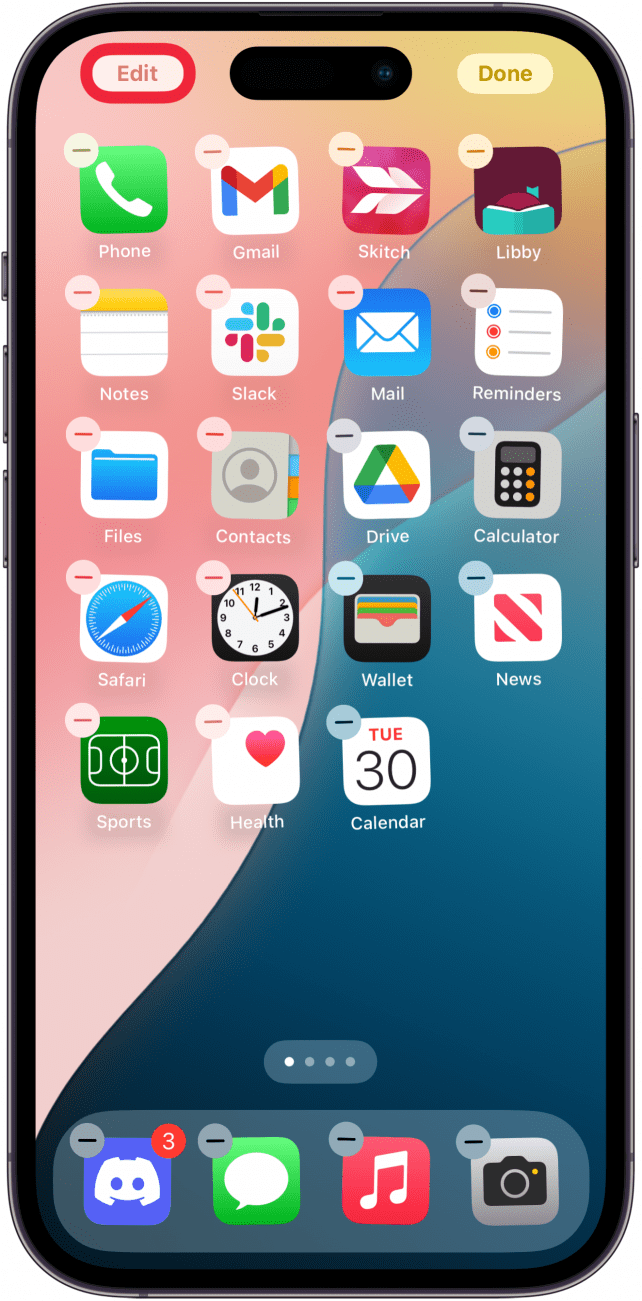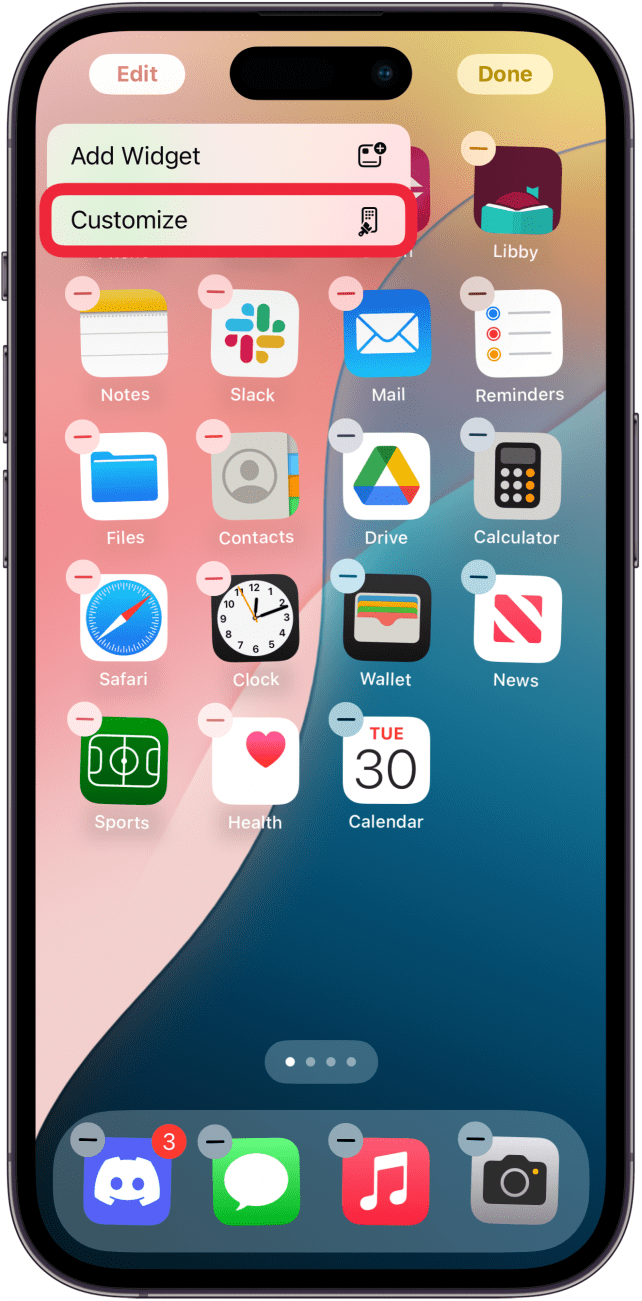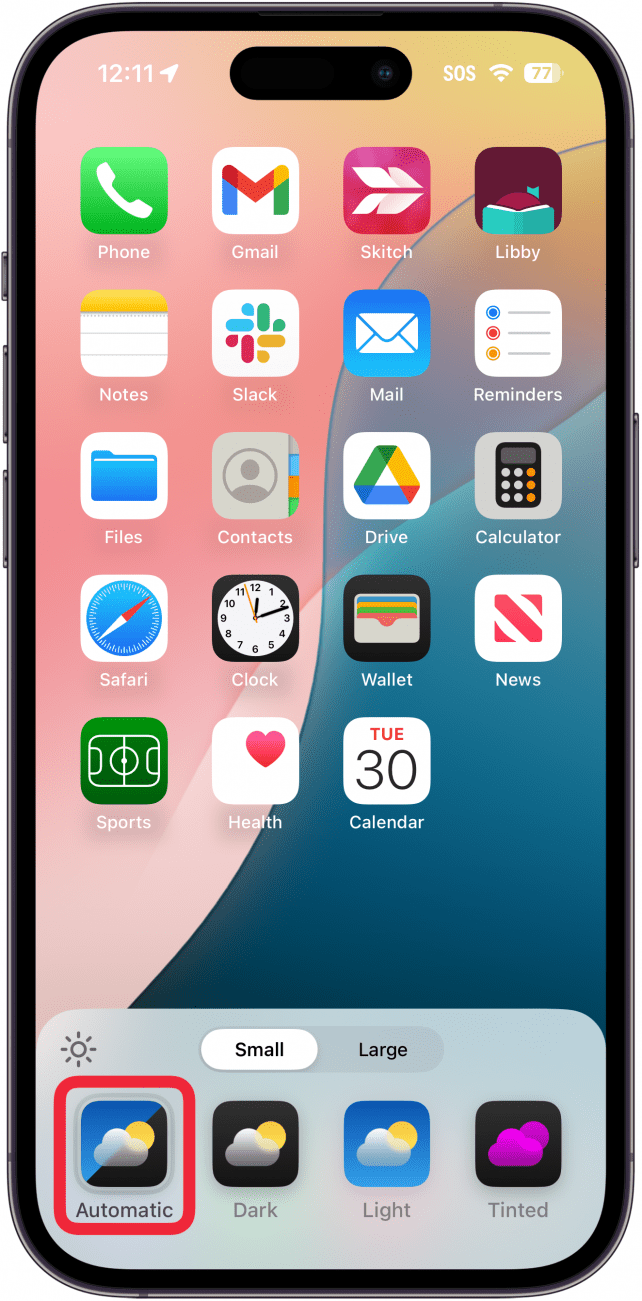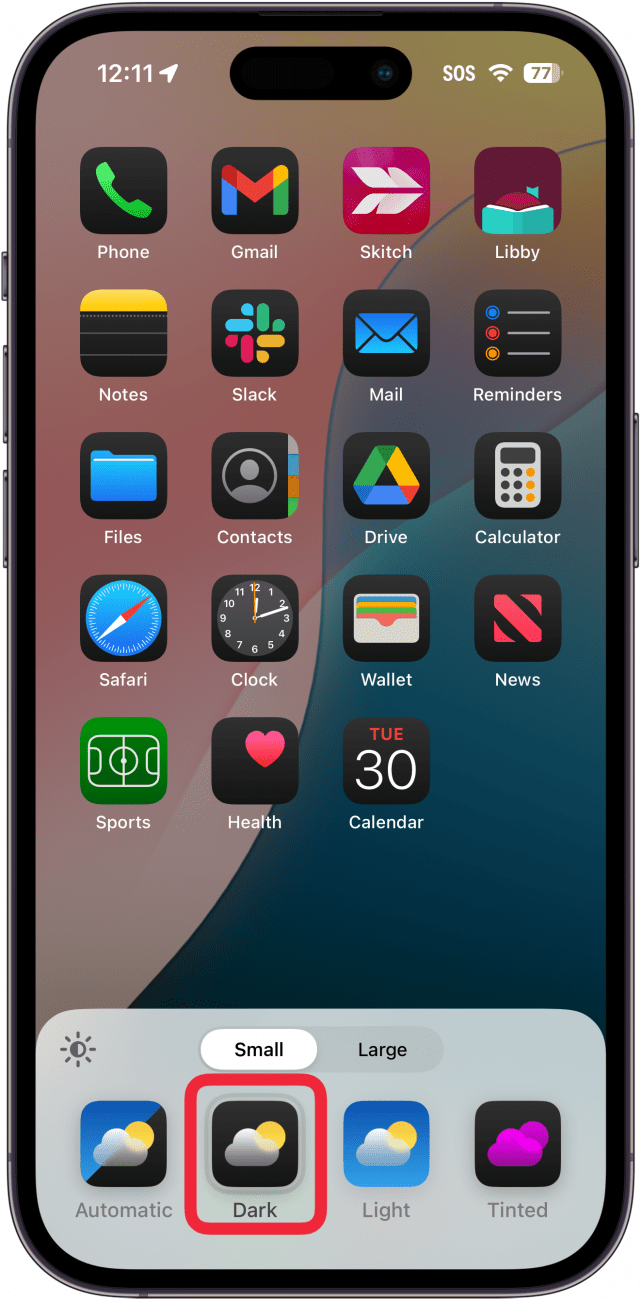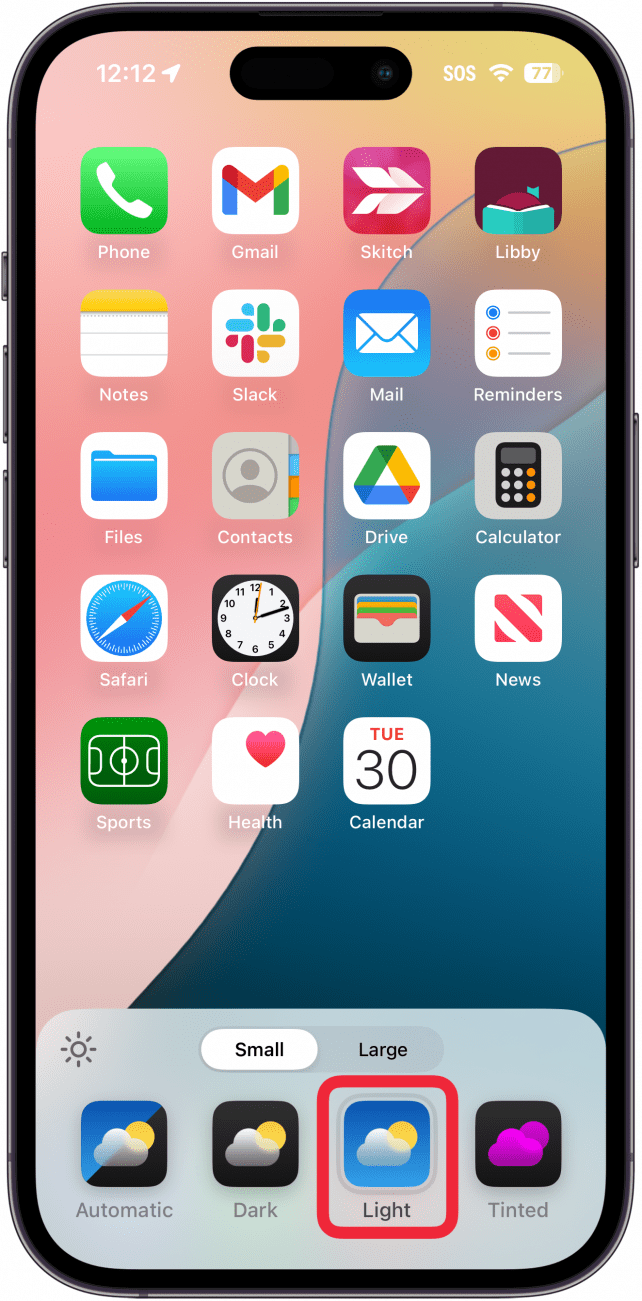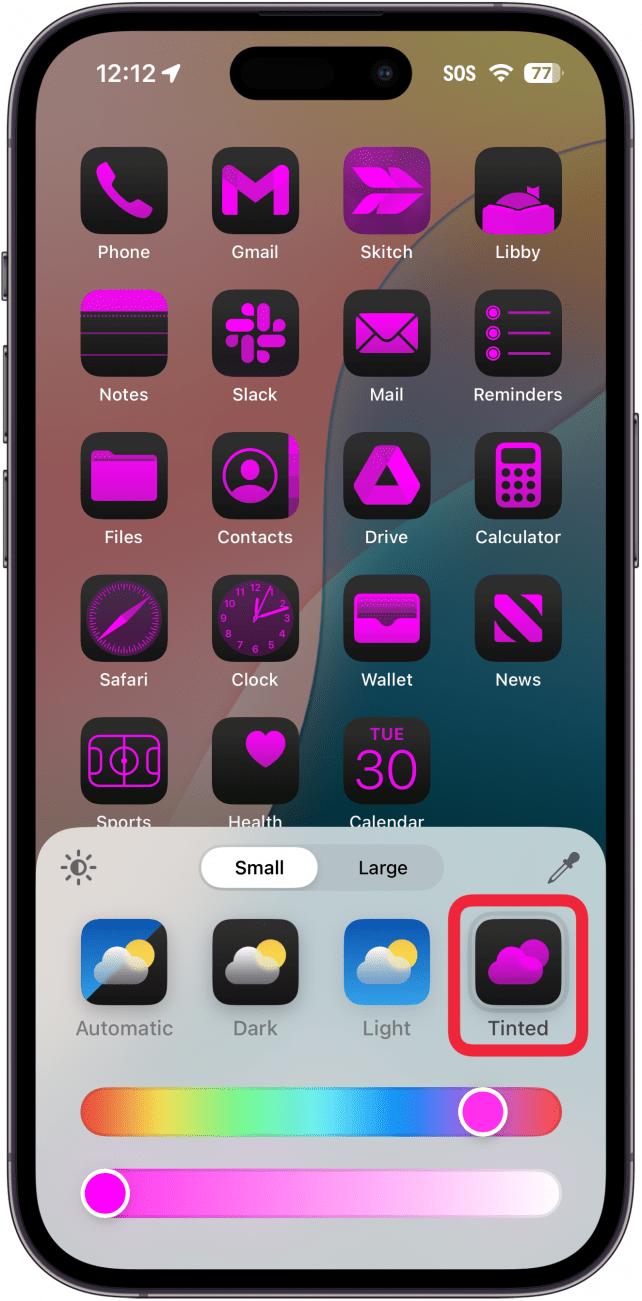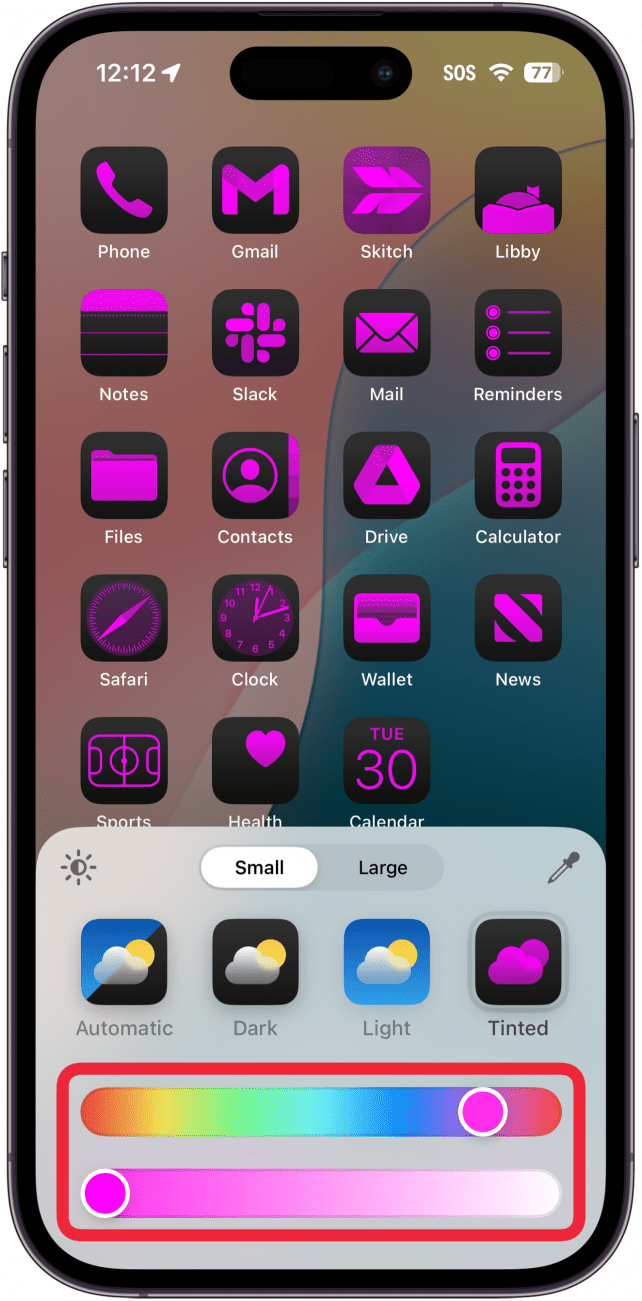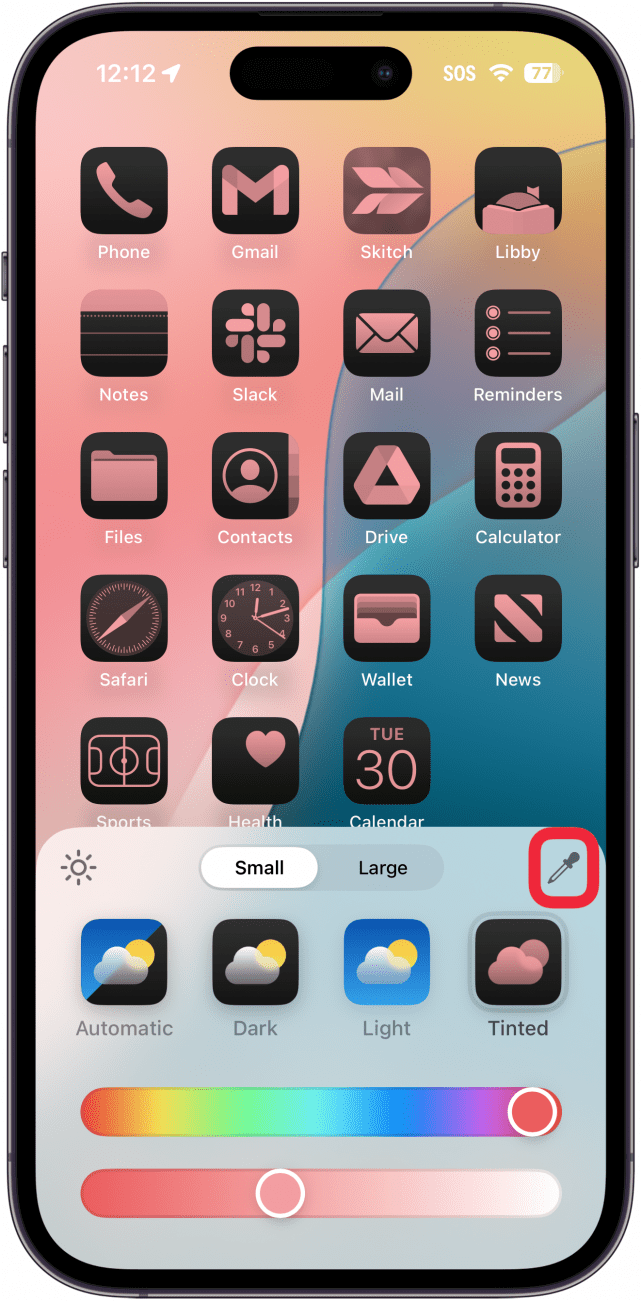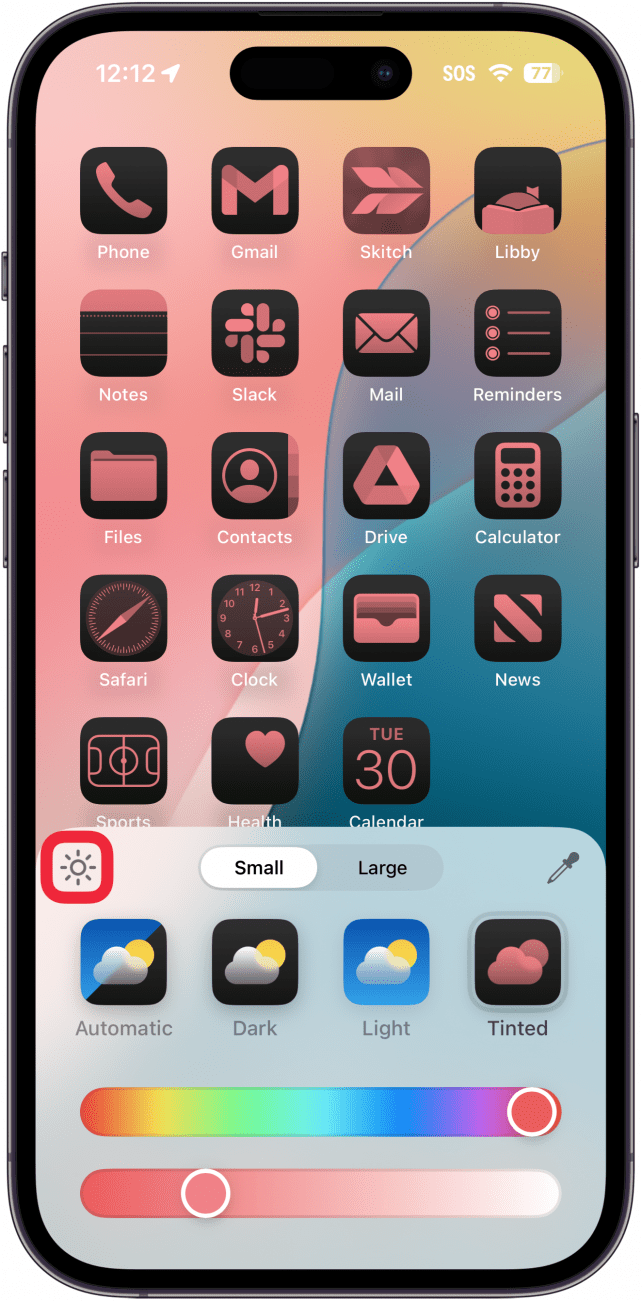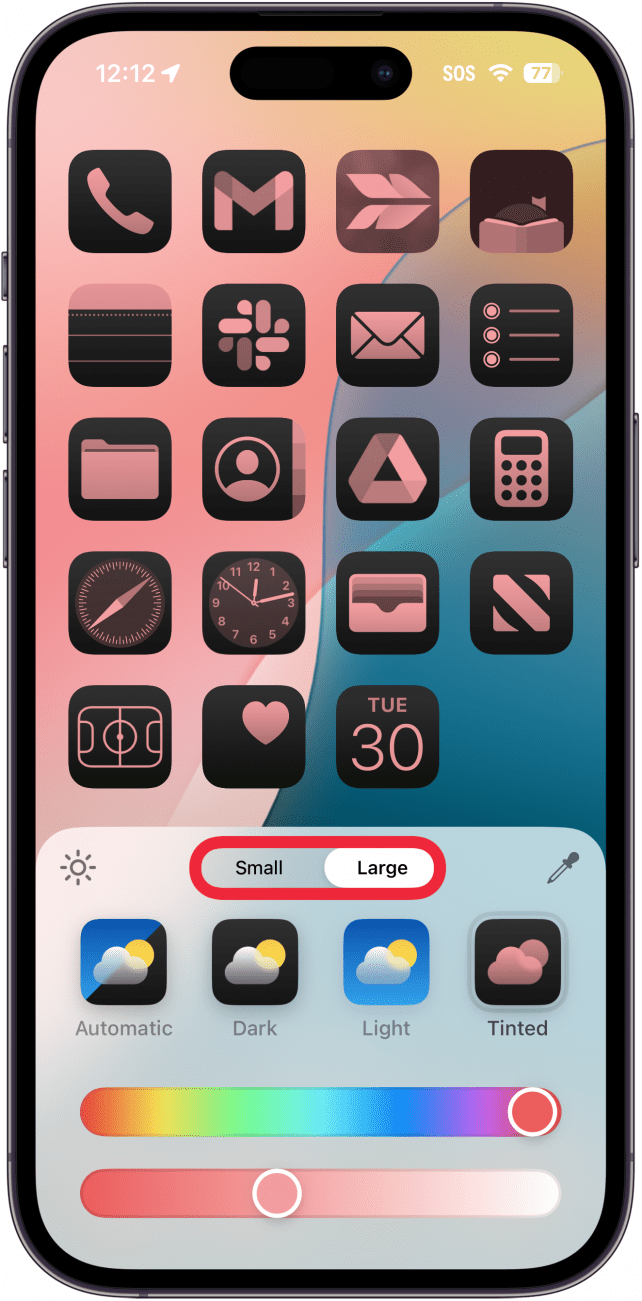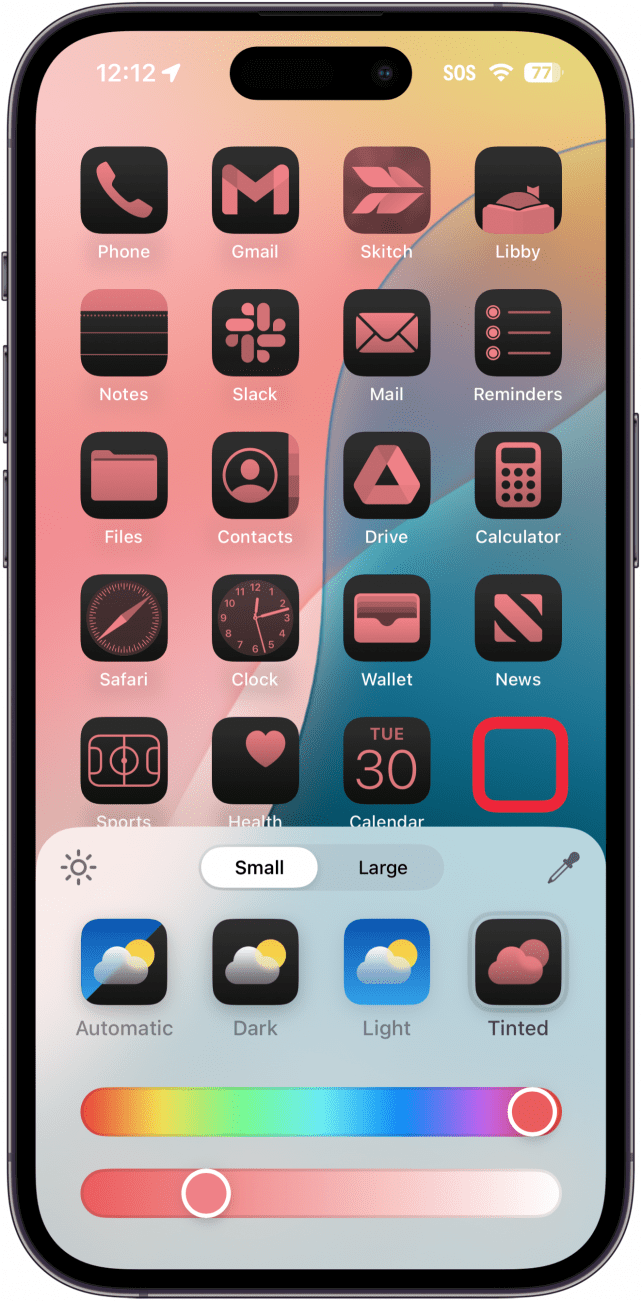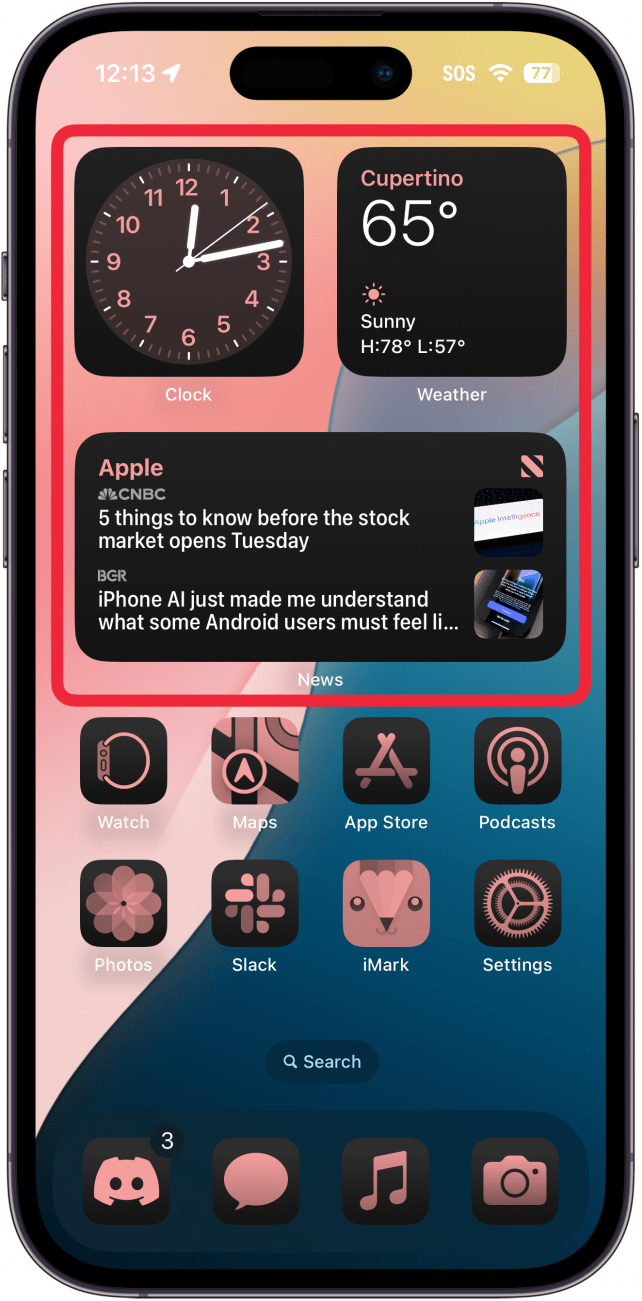Startskjermen din kan tilpasses mer enn noen gang før. Med de nyeste programvareoppdateringene fra Apple kan du nå endre farge og størrelse på appikonene slik at de passer bedre til din personlige estetikk. Slik tilpasser du appikonene på iPhone.
Hvorfor du vil elske dette tipset:
- **Tilpass appene på startskjermen slik at de passer til bakgrunnen.
- **Bytt mellom mørke og lyse ikoner avhengig av tid på døgnet.
Slik tilpasser du appikoner i iOS 18
Systemkrav
Dette tipset fungerer på iPhones som kjører iOS 18 eller nyere. Finn ut hvordan du oppdaterer til [nyeste versjon av iOS] (https://www.iphonelife.com/content/how-to-update-to-ios-11-iphone-ipad).
Tidligere var det komplisert å tilpasse appikoner, og du måtte bruke appen Snarveier og gjøre det for én app om gangen. Med iOS 18 tar det bare noen få trykk! Så hvordan endrer du appikoner? Slik endrer du fargeskjemaet på appikonene og widgetene på startskjermene dine:
 Oppdag iPhones skjulte funksjonerFå et daglig tips (med skjermbilder og tydelige instruksjoner) slik at du kan mestre iPhone på bare ett minutt om dagen.
Oppdag iPhones skjulte funksjonerFå et daglig tips (med skjermbilder og tydelige instruksjoner) slik at du kan mestre iPhone på bare ett minutt om dagen.
- Trykk på og hold nede et tomt område på startskjermen til ikonene beveger seg, noe som indikerer at du er i redigeringsmodus.

- Trykk på Rediger.

- Velg Tilpass.

- Her kan du velge mellom Automatisk, Mørk, Lys og Tonet. Automatisk er standardinnstillingen og endrer ikonene dine fra lyse eller mørke, avhengig av om iPhone bruker mørk eller lys modus.

- Dark endrer ganske enkelt alle kompatible appikoner til en mørk tone, uavhengig av systemtemaet ditt.

- Light endrer alle kompatible appikoner til en lys tone, uavhengig av systemtemaet ditt.

- Alternativet som lar deg velge egendefinerte farger, er Tinted.

- Første gang du gjør dette, velger den automatisk et fargevalg som matcher bakgrunnen din. Du kan også tilpasse det ved å bruke glidebryterne til å endre farge og nyanse.

- Du kan også bruke pipetten til å velge en farge fra bakgrunnen din for å finne en nøyaktig match.

- Hvis du trykker på solikonet, kan du velge mellom et lysere eller et mørkere utseende.

- Hvis du velger Stor, vil du se større appikoner og ingen tekst under dem. Hvis du velger Small, vil du se ikonene i standardstørrelse med appnavnene under.

- For å fullføre valgene dine trykker du bare på utenfor redigeringsmenyen.

- Valgene dine vil også gjelde for widgeter, inkludert Bilder-widgeten (slik at bildene dine vises i fargetone).

Merk følgende
Startskjermen din kan tilpasses mer enn noen gang før. Med de nyeste programvareoppdateringene fra Apple kan du nå endre farge og størrelse på appikonene slik at de passer bedre til din personlige estetikk. Slik tilpasser du appikonene på iPhone.
Hvorfor du vil elske dette tipset:
**Tilpass appene på startskjermen slik at de passer til bakgrunnen.
- **Bytt mellom mørke og lyse ikoner avhengig av tid på døgnet.
- Slik tilpasser du appikoner i iOS 18
- Systemkrav